Để hạn chế việc ai đó nhòm ngó tài khoản Gmail của bạn, hãy tham khảo 4 mẹo do Vương Khang gợi ý hôm nay.
Từ bảng sao kê ngân hàng đến thư điện tử cá nhân, thậm chí cả yêu cầu đặt lại mật khẩu, tài khoản Gmail chứa rất nhiều thông tin quan trọng. Nếu ai đó lạ có quyền truy cập vào tài khoản của bạn, họ sẽ có quyền xâm nhập vào phần còn lại thuộc danh tính trực tuyến của bạn.
Thay vì chỉ ngồi yên và hy vọng tin tặc không đặt mục tiêu vào bạn, hãy dành 10 phút tăng cường bảo mật tài khoản Gmail ngay bây giờ.
Sử dụng mật khẩu khó đoán
Ai trong chúng ta cũng đã từng sử dụng mật khẩu đơn giản, dễ nhớ để bảo vệ tài khoản Gmail vào một thời điểm nào đó. Song, tái sử dụng mật khẩu cho nhiều ứng dụng và dịch vụ không phải là quyết định khôn ngoan, vì nó tạo điều kiện cho hacker tấn công tài khoản của bạn. Chỉ cần bạn vô tình làm rò rỉ thông tin hoặc vi phạm tại một dịch vụ nào đó, tin tặc sẽ cơ hội đăng nhập vào tất cả các tài khoản của bạn.
Đã đến lúc nâng cấp mật khẩu. Hãy ưu tiên những chiếc mật khẩu độc đáo, được tạo ngẫu nhiên cho mọi tài khoản bạn đang sở hữu. Bạn có thể dễ dàng theo dõi chúng thông qua một trình quản lý mật khẩu.
Để thay đổi mật khẩu tài khoản Google, hãy ghé thăm trang bảo mật tài khoản Google và click vào Password trong phần Signing in to Google section. Xác nhận mật khẩu nếu được yêu cầu, sau đó gõ mật khẩu mới được tạo bởi trình quản lý mật khẩu, sau đó nhấp chuột Change password.
Kích hoạt xác minh 2 bước
Không có xác minh hai bước, hay còn gọi là xác minh hai yếu tố, tin tặc chỉ cần có mật khẩu trong tay là đã có thể truy cập vào toàn bộ tài khoản Google của bạn, bao gồm cả Youtube, Gmail và Google Play. Và hãy nhớ, nếu tái sử dụng cùng một mật khẩu cho nhiều dịch vụ, kẻ xấu hoàn toàn có thể lần ra mật khẩu đó do vi phạm dữ liệu hoặc thông qua một trò lừa đảo trực tuyến.
Với xác minh hai bước, tin tặc cần mật khẩu và mã code 6 chữ số được tạo ngẫu nhiên hoặc quyền truy cập vật lý vào điện thoại của bạn trước khi có thể truy cập vào tài khoản của bạn.
Kích hoạt xác minh hai bước bằng cách vào trang bảo mật tài khoản Google và nhấp chuột vào 2-Step Verification.
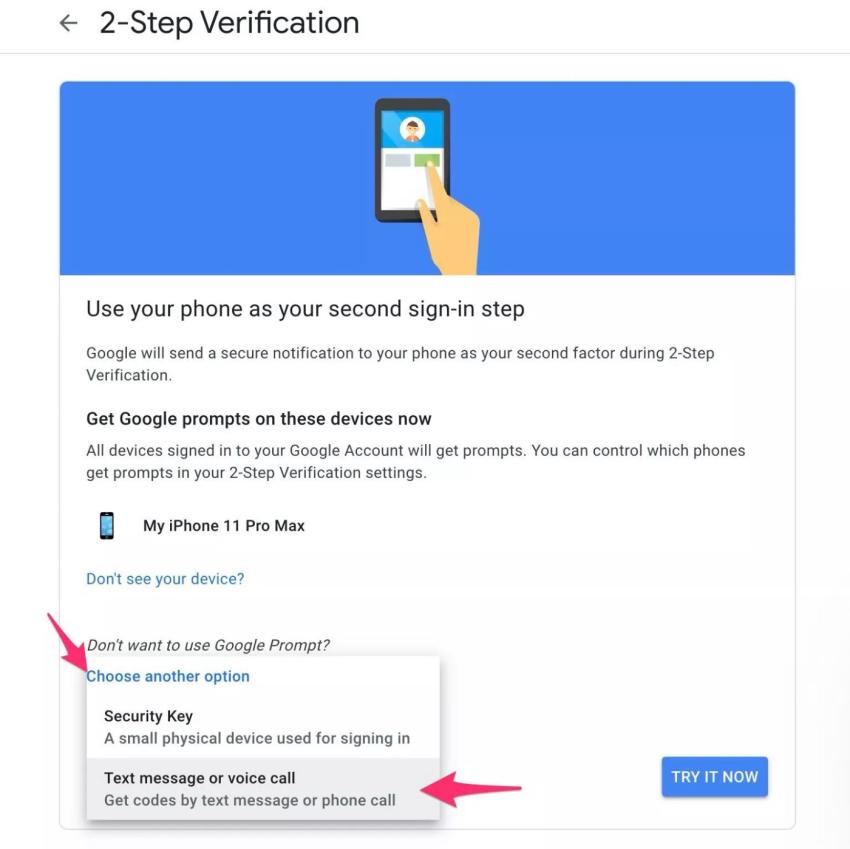
Một trong những bước cần thiết để kích hoạt xác minh 2 bước.
Hãy làm theo các chỉ dẫn trên màn hình cho đến khi bạn đi đến phần này (như hình minh họa ở trên). Khi đó, hãy quyết định xem bạn muốn nhận cảnh báo hiển thị trong ứng dụng Gmail để phê duyệt yêu cầu đăng nhập (tùy chọn mặc định) hay sử dụng mật mã ngẫu nhiên. Sử dụng cảnh báo trong ứng dụng Gmail có phần dễ dàng hơn, nhưng điều đó có nghĩa là bạn phải luôn có điện thoại bên cạnh. Bạn cũng cần sóng điện thoại để phê duyệt cảnh báo. Vì vậy, nếu đang ở một nơi không hiện vạch sóng - chẳng hạn như trên máy bay - bạn sẽ cần phải kết nối với Wi-Fi (nếu chiếc máy bay đó có).
Nếu chọn sử dụng mật mã, bạn có thể nhận nó qua tin nhắn văn bản hoặc truy cập trong trình quản lý mật khẩu.
Nếu chọn dùng thông báo, nhấp chuột vào Try it now. Bạn sẽ nhận được một thông báo trên điện thoại được liệt kê trên màn hình. Hãy làm theo những chỉ dẫn còn lại để hoàn tất cài đặt.
Tuy nhiên, nếu dùng mật mã, nhấp chuột vào Choose another option, sau đó là Text message or voice call. Gõ số điện thoại của bạn, sau đó gõ mã code để kích hoạt xác minh hai bước. Sau đó, chỉ cần nhấp vào một vài nút được gợi ý thì bạn đã có thể hoàn thành bật xác minh 2 bước.
Nếu nhất định chọn mật mã, hãy dành thêm vài phút để thiết lập ứng dụng Authenticator cho tài khoản Google của bạn. Bạn có thể sử dụng ứng dụng Authenticator của Google hoặc trình quản lý mật khẩu. Nhấp vào Set up trong phần ứng dụng Authenticator, sau đó chọn loại điện thoại bạn sử dụng. Dùng ứng dụng mà bạn thích để quét mã QR, sau đó nhập mật mã do ứng dụng tạo ra để xác nhận rằng mọi thứ đã được thiết lập đúng cách. Như thế, bạn hoàn tất mọi khâu.
Tuy có chút phức tạp, nhưng đó là điều nên làm, vì mục tiêu tăng cường bảo mật cho tài khoản Gmail.
Kiểm tra phương pháp sao lưu liên hệ
Kể từ lần đầu tiên thiết lập tài khoản Gmail, bạn có thể đã thay đổi số điện thoại của mình nhiều lần hoặc từ bỏ tài khoản email cũ. Vì vậy, bạn nên kiểm tra kỹ các phương thức liên hệ dự phòng của mình. Đây là những gì Google sẽ sử dụng nếu bạn bị khóa tài khoản để xác minh bạn là chủ sở hữu của nó.
Hãy vào mục Security và tìm phần có tên Ways we can verify it's you.
Nhấp chuột vào từng phần Recovery phone, Recovery email và Security question và cập nhật thông tin hiện tại.
Một lần nữa, nếu thông tin này đã cũ và tài khoản của bạn bị khóa, Google sẽ không thể xác minh bạn sở hữu tài khoản.
Theo dõi hoạt động của tài khoản
Đôi khi, sẽ có tình trạng tin tặc (hoặc một ai đó lạ) đang truy cập vào tài khoản của bạn mà bạn không biết. Để kiểm tra, hãy đăng nhập vào tài khoản Gmail và cuộn xuống cuối trang. Bạn sẽ thấy một dòng cho biết Last account activity (Hoạt động tài khoản gần đây nhất)
Ở cuối dòng đó, hãy nhấp vào Details (Chi tiết) để xem thời gian, cách thức và vị trí của người đang sử dụng tài khoản của bạn. Nếu nghi ngờ có hành vi đáng ngờ nào, hãy nhấp vào nút có nhãn Sign out of all other Gmail web sessions (Đăng xuất khỏi tất cả các phiên web Gmail khác) và thay đổi mật khẩu ngay lập tức.
Bài viết liên quan
- 4 cách để tùy chỉnh thanh tác vụ trong Windows 11 (29.04.2022)
- 6 vấn đề với Surface Pro 8 và cách khắc phục (01.04.2022)
- Cách tắt Microsoft Defender Antivirus trong Windows 11 (17.01.2022)
- 4 lý do khiến Surface tốt hơn khi có Windows 11 (11.01.2022)
- Màn hình Surface Duo 2 không lên và cách khắc phục hiệu quả (07.01.2022)

 Surface Store
Surface Store Phụ Kiện
Phụ Kiện Tin Tức
Tin Tức Liên Hệ
Liên Hệ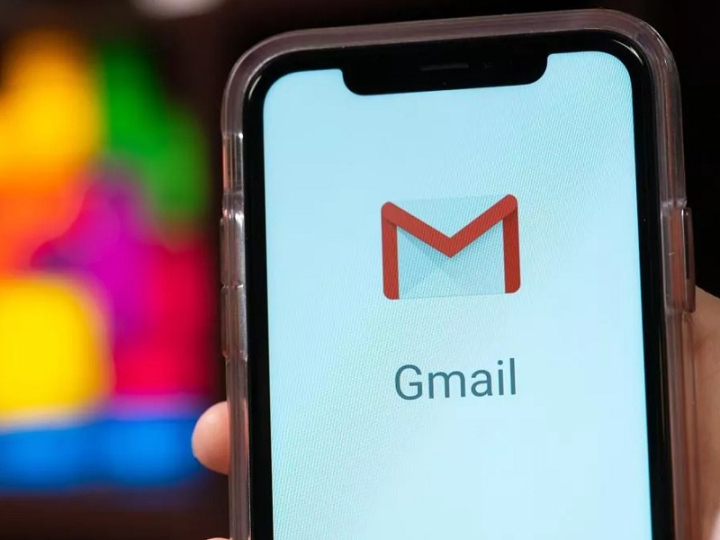
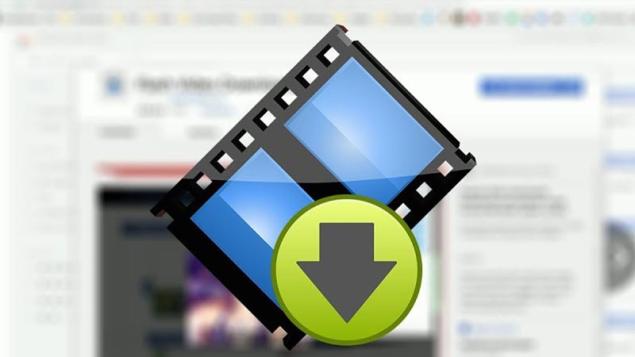
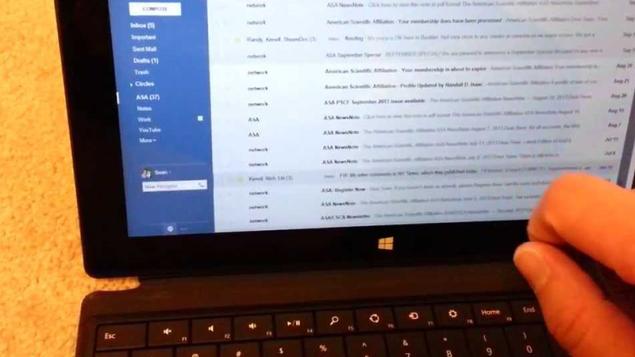


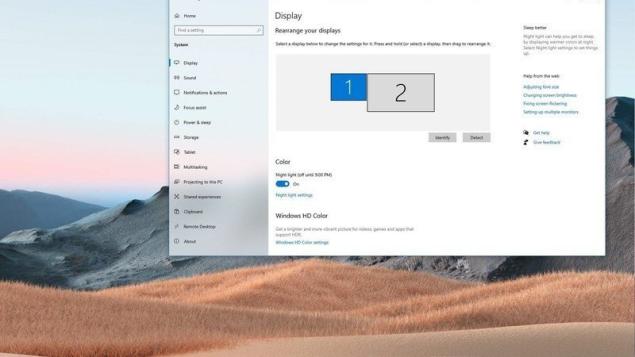
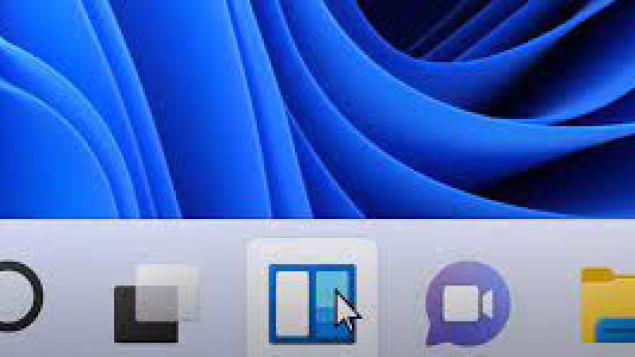


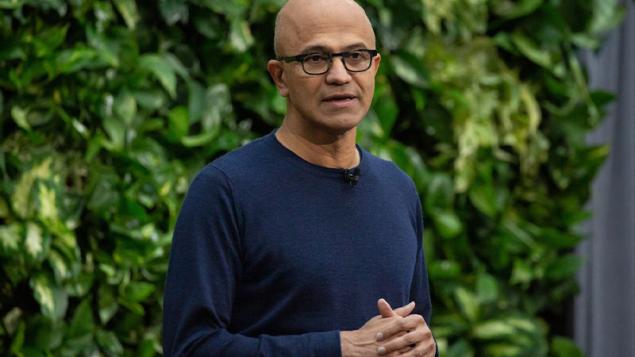





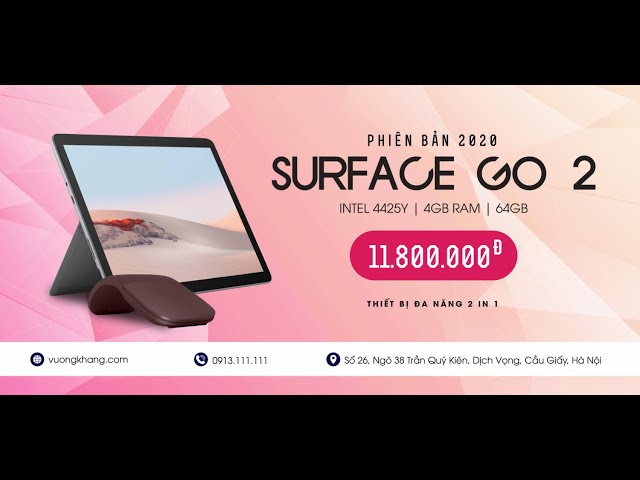





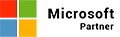 © 2019-2024
© 2019-2024